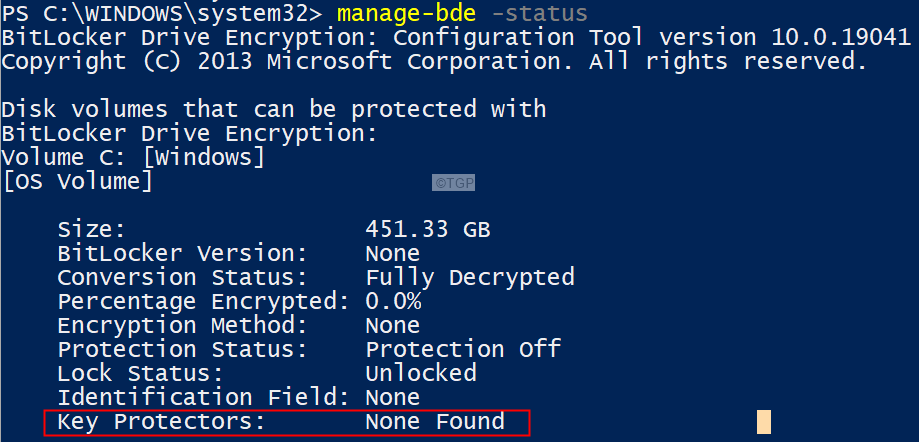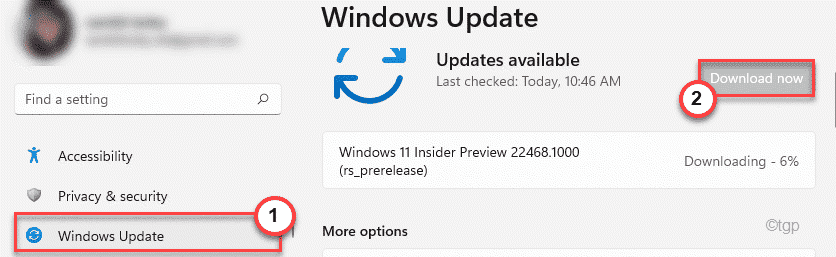Bu hızlı düzeltmeleri hemen deneyin
- Bu uygulama paketi kurulum için desteklenmiyor Windows'ta msixbundle, Appx ve AppxBundle paketleri yandan yüklenirken hata oluşabilir.
- Kısıtlı yeteneklere sahip üçüncü taraf yükleme paketlerini yüklemeye çalışırken çoğunlukla bu hatayla karşılaşırsınız.
- Uygulamaları yüklemek ve hatadan başarıyla kurtulmak için Microsoft Powershell ve Uygulama Yükleyiciyi kullanarak uygulama paketlerini yandan yükleyebilirsiniz.
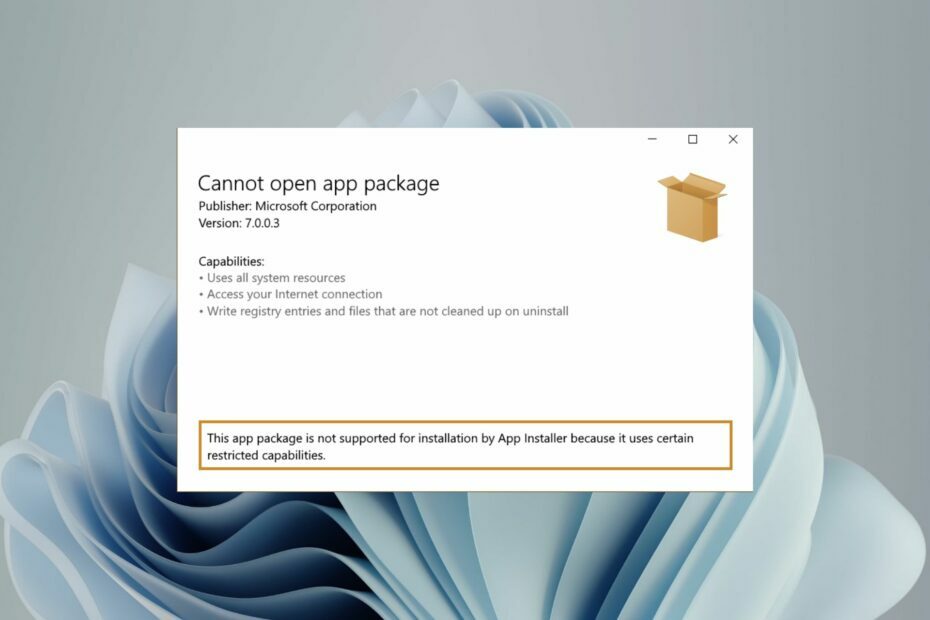
XİNDİRME DOSYASINI TIKLAYARAK KURULUM
- Restoro PC Onarım Aracını İndirin Patentli Teknolojilerle gelen (patent mevcut Burada).
- Tıklamak Taramayı Başlat PC sorunlarına neden olabilecek Windows sorunlarını bulmak için.
- Tıklamak Hepsini tamir et bilgisayarınızın güvenliğini ve performansını etkileyen sorunları gidermek için.
- Restoro tarafından indirildi 0 bu ay okuyucular
Microsoft, UWP (Evrensel Windows Platformu) ve masaüstü uygulamalarını Windows'ta .msixbundle, .Appx ve .AppxBundle uygulama paketleri olarak dağıtır.
Msixbundle, Appx ve AppxPackage yükleyicileri, uygulama paketlerini dışarıdan yüklemenin güvenilir yolları olmasına rağmen, birkaç kullanıcı bunu yapamaz.
Neden Uygulama paketi desteklenmiyor hatası alıyorum?
Bazı okuyucularımız, Bu uygulama paketi kurulum için desteklenmiyor Uygulama paketlerini, özellikle de resmi olmayan kaynaklardan indirilenleri yandan yüklemeye çalışırken uygulama yükleyici hatası. Sorunun birkaç olası nedeni vardır:
- Üçüncü taraf uygulama paketleri – Üçüncü taraf bir web sitesinden indirilen uygulama paketleri, Uygulama paketi desteklenmiyor hatası verir.
- Microsoft Store yükleyiciyi desteklemiyor – Microsoft Store, Msixbundle yükleyiciyi desteklemiyorsa, uygulama paketini başarıyla yüklemek mümkün olmayacaktır.
- Kısıtlanmış yükleyici yetenekleri – Kısıtlayıcı yeteneklere sahip yükleyiciler de hatanın nedeni olabilir.
- Geliştirici Modu devre dışı – .msixbundle, .Appx ve .AppxBundle uygulama paketlerini PC'nize yandan yüklemek istiyorsanız, Windows bilgisayarınızda geliştirici modu etkin olmalıdır.
İlginç bir şekilde, Windows 11'deki Kurulum hataları için Bu uygulama paketi desteklenmiyor sorununu çözmek için birkaç geçici çözüm var.
Uygulama paketi desteklenmiyor hatasını nasıl düzeltebilirim?
1. Geliştirici Modunu Etkinleştir
- Kullan pencereler + BEN başlatmak için kısayol Ayarlar uygulama.
- git Gizlilik ve Guvenlik sol kenar çubuğundan sekmesini tıklayın ve Geliştiriciler için seçenek.
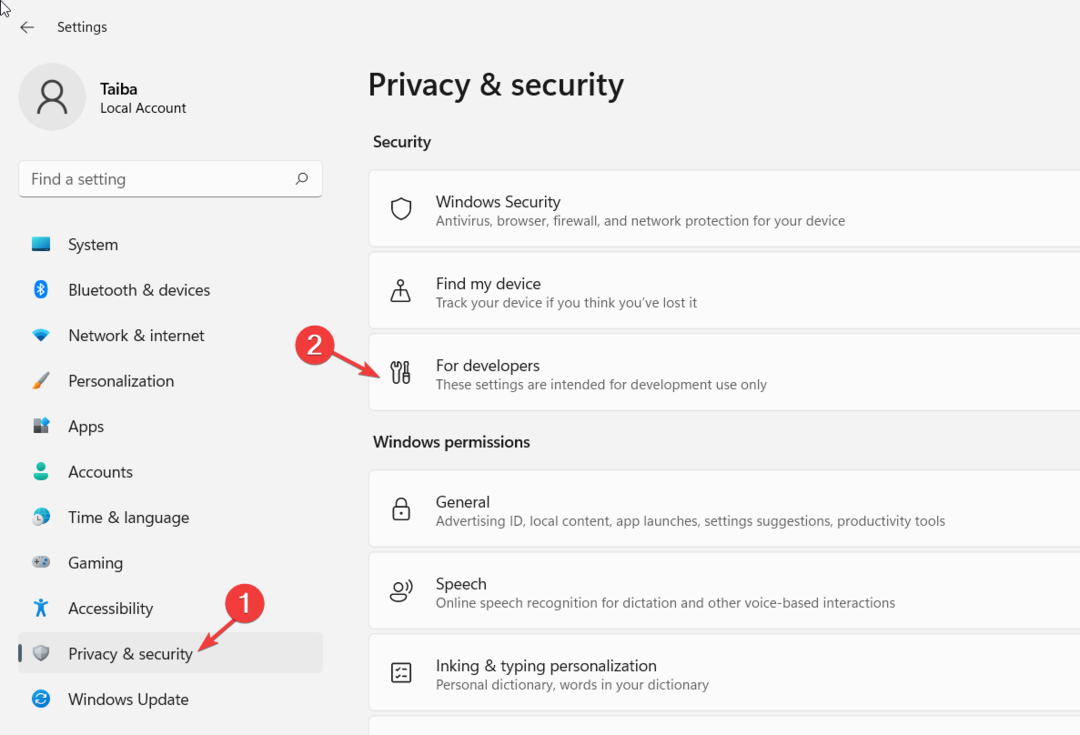
- Değiştir Açık için anahtar Geliştirici modu.
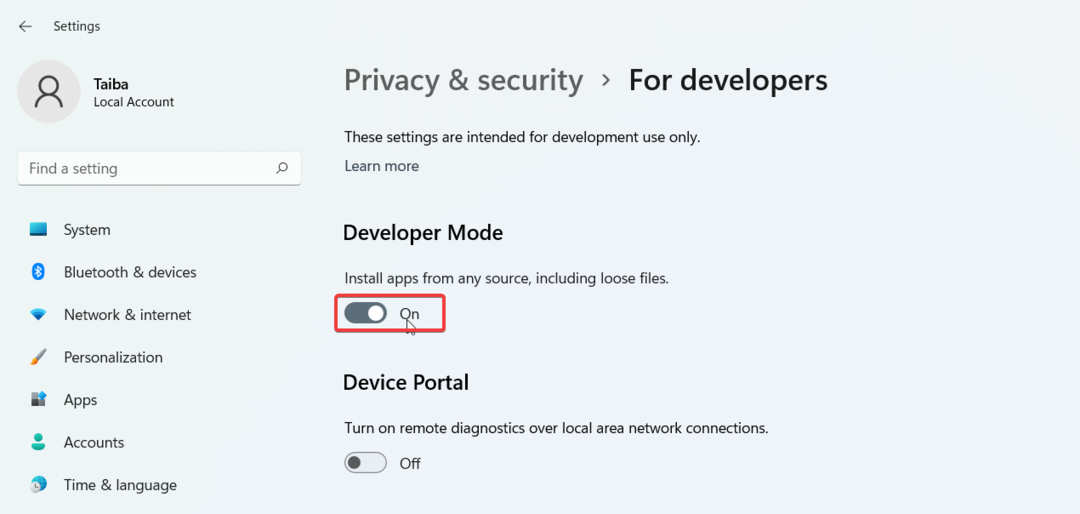
2. Windows PowerShell kullanarak uygulama paketlerini kurun
- Basmak pencereler + S Windows'u açmak için Aramak, tip güç kalkanı arama çubuğuna tıklayın ve Yönetici olarak çalıştır.
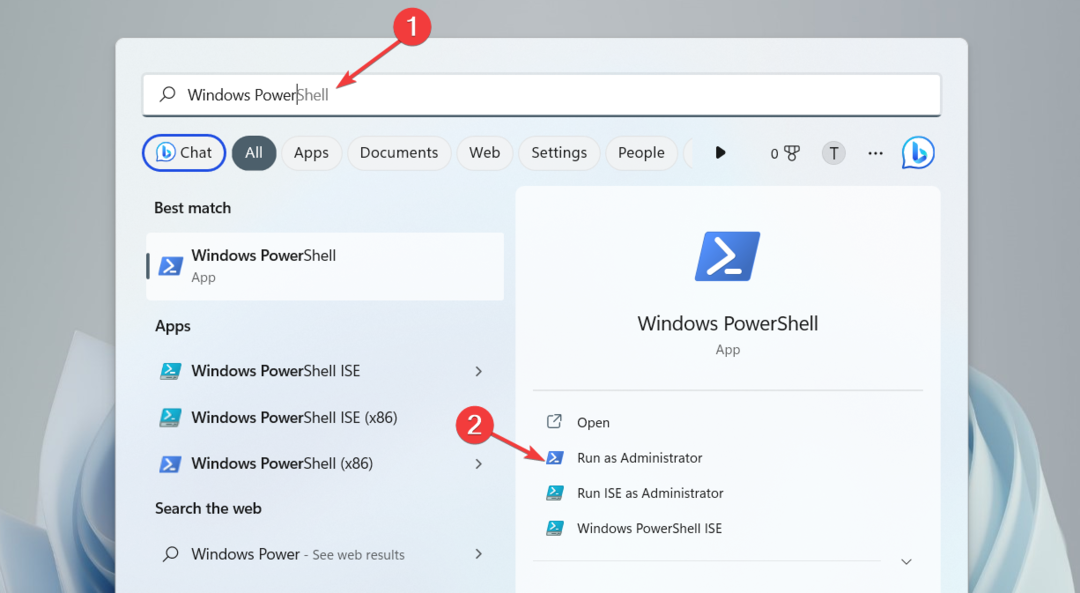
- basın Evet üzerindeki düğme Kullanıcı İşlem Kontrolü pencere.
- Aşağıdaki komutu PowerShell penceresine yazın veya kopyalayıp yapıştırın ( X:\Dosyaya\Yol. yaklaşık sisteminizdeki uygulama paketinin gerçek yolu ile dize):
Add-AppxPackage -Path X:\Path\to\File. yaklaşık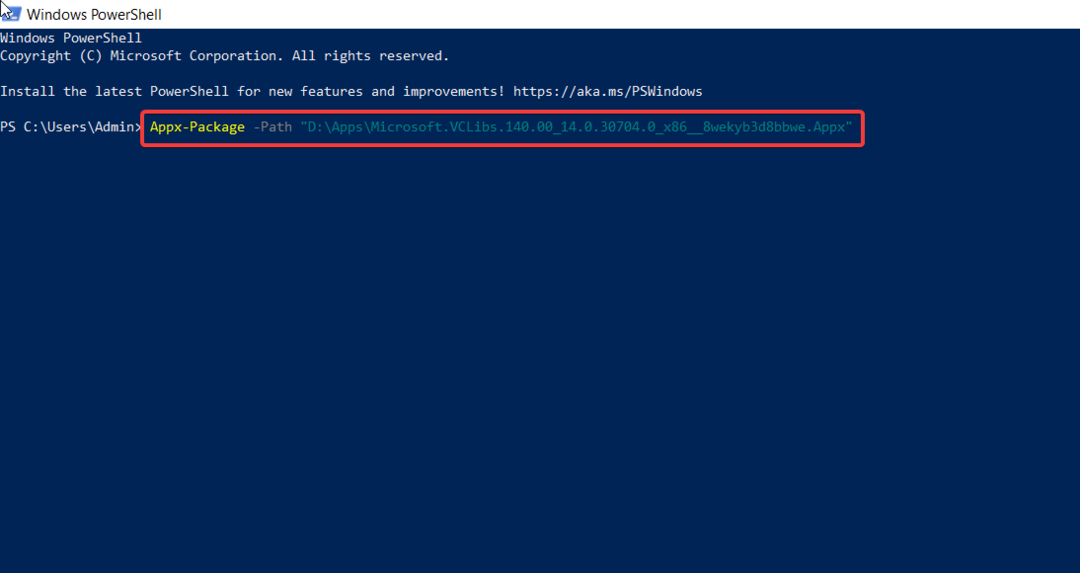
- basın Girmek paket kurulumunu başlatmak için anahtar.
Bu sefer Bu Paket Kurulum için desteklenmiyor hatası almayacaksınız. Paket kurulumu başarılı olduktan sonra PowerShell penceresinden çıkın ve uygulamayı başlatın.
Bağımlılık sorunlarını önlemek için ana uygulama paketini kurmadan önce bağımlılık paketlerini kurun.
- Cihaz 0 için Geçersiz İşlem: Nasıl Onarılır
- KB5026436 ile yazıcı sorunlarına elveda deyin
- Addinprocess.exe: Nedir ve Nasıl Kaldırılır
- Edge artık gelecekteki Windows sunucu kapsayıcılarında olmayacak
3. Uygulama Yükleyiciyi kullanın
- Öğle yemeği Microsoft Mağazası sabitlenmiş uygulamalardan Başlangıç menü ve arama Uygulama Yükleyici.
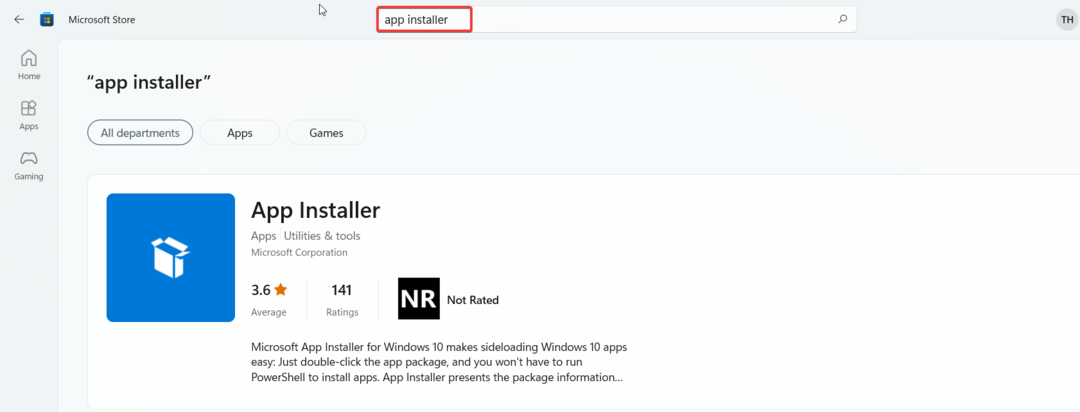
- basın İndirmek için Yükle düğme.
- Başlat Dosya Gezgini kullanarak pencereler + e kısayol, konumuna gidin .appx veya .msixbundle paketi açın ve Uygulama Yükleyiciyi başlatmak için bunlardan birine çift tıklayın.
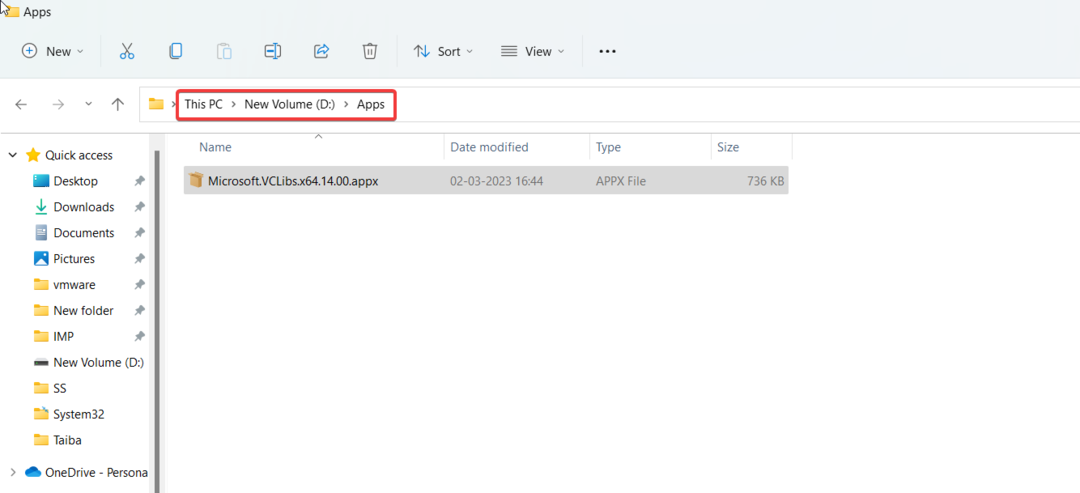
- Son olarak, tuşuna basın Düzenlemek düğmesinin sağında bulunan düğme Uygulama Yükleyici iletişim kutusu.
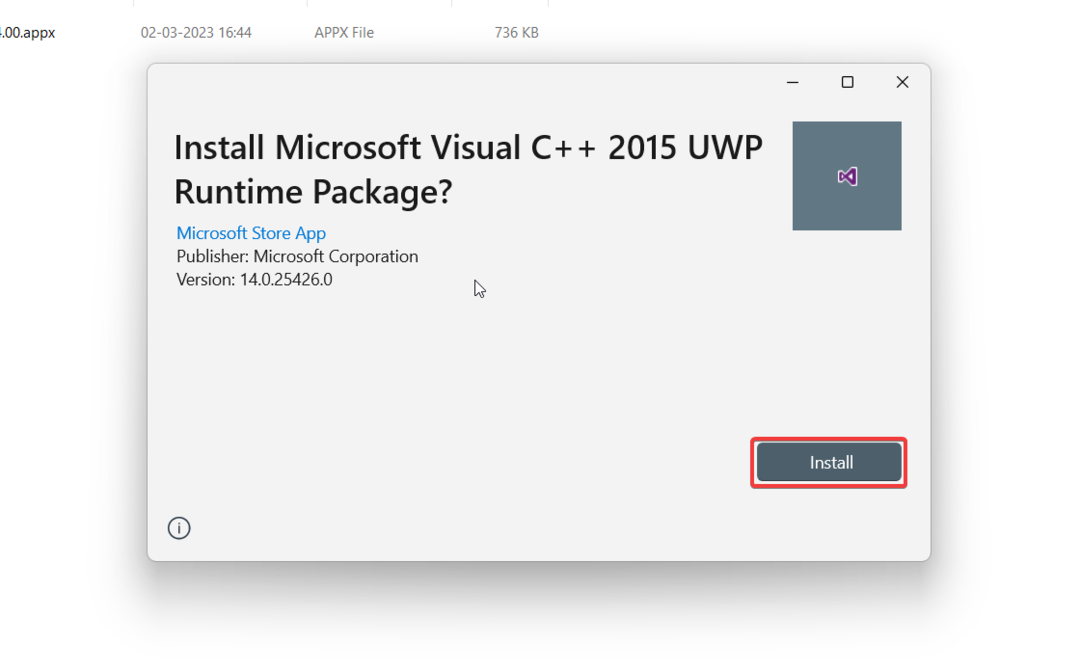
Uygulama Yükleyici, temel bağımlılık paketlerini ve ana uygulama paketini keşfedip indirene kadar bekleyin. Kurulum başarılı olduktan sonra, uygulama PC'nizde otomatik olarak başlayacaktır.
Bu iki geçici çözüm, uygulama yükleyicileri kullanarak uygulama paketlerini dışarıdan yüklerken Bu uygulama paketi yükleme için desteklenmiyor hatasını aşmanıza yardımcı olacaktır.
Buradayken, sorunu nasıl düzelteceğinizi bilmek isteyebilirsiniz. Bu Kurulum Paketi Açılamadı hatası bazı basit yöntemler kullanarak.
Bu sorunla ilgili başka sorularınız veya çözümleriniz varsa, aşağıdaki yorumlar bölümünü kullanmaktan çekinmeyin.
Hâlâ sorun mu yaşıyorsunuz? Bunları bu araçla düzeltin:
SPONSORLU
Yukarıdaki öneriler sorununuzu çözmediyse, bilgisayarınızda daha derin Windows sorunları olabilir. Öneririz bu PC Onarım aracını indirme (TrustPilot.com'da Harika olarak derecelendirildi) bunları kolayca ele almak için. Kurulumdan sonra, sadece tıklayın Taramayı Başlat düğmesine ve ardından düğmesine basın Hepsini tamir et.